Que contiennent les courriels envoyés par Procore?
Contexte
Procore envoie automatiquement des courriels notifications tout au long d’un projet pour vous tenir informé des modifications pertinentes, ainsi que pour vous informer lorsqu’un item spécifique nécessite votre attention immédiate.
Réponse
Dans le contenu du courriel, vous pourrez voir une description complète de l’item sur lequel vous recevez un courriel. Cela peut inclure la section du devis associée, le code de coût, qui est impliqué dans l’item, les dates pertinentes et toutes les pièces jointes.
Il existe plusieurs types de courriels que vous recevrez de Procore. Vous trouverez ci-dessous deux des formats les plus courants que vous recevrez.
Cliquez sur le numéro de la section sur laquelle vous souhaitez en savoir plus ou faites défiler pour lire les informations générales sur le courriel.
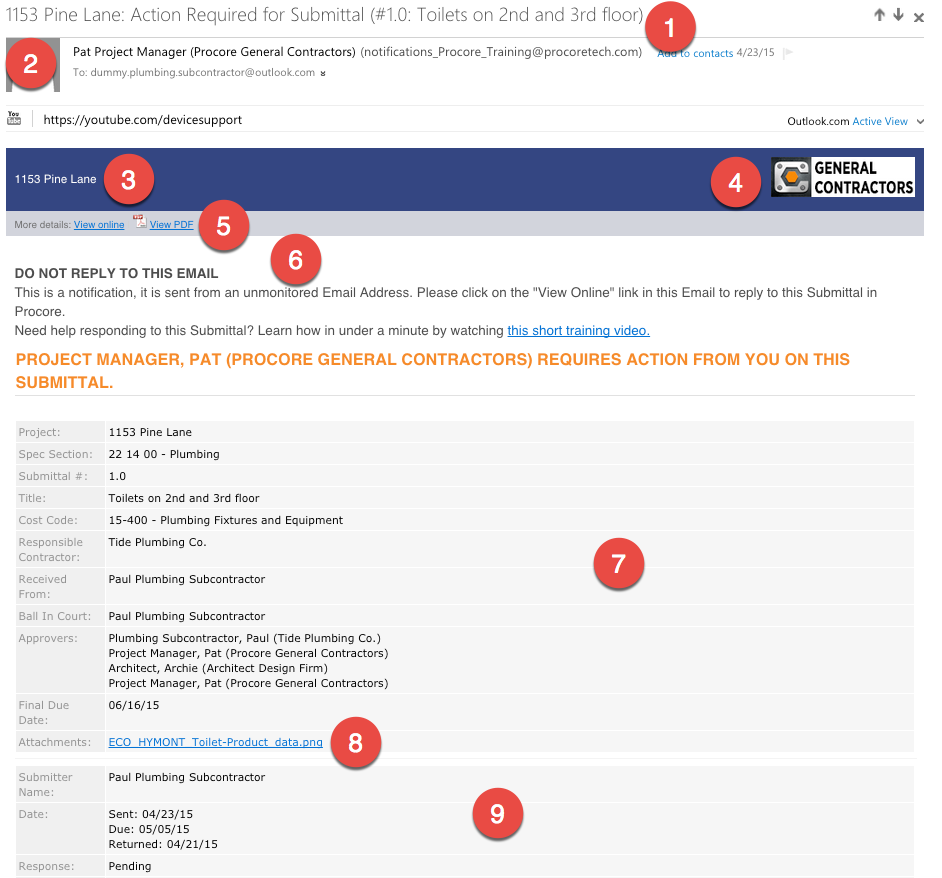
what-is-in-the-emails-sent-from-procore#1what-is-in-the-emails-sent-from-procore#2 12345678 what-is-in-the-emails-sent-from-procore#3what-is-in-the-emails-sent-from-procore#4what-is-in-the-emails-sent-from-procore#5what-is-in-the-emails-sent-from-procore#6what-is-in-the-emails-sent-from-procore#7what-is-in-the-emails-sent-from-procore#8 /a> 9
1
C'est la même chose que le n° 1 ci-dessous
- Objet du courriel : La plupart des sujets de courriel commencent par le nom du projet (dans cet exemple, « 1153 Pine Lane »). Le nom du projet au début de l’objet du courriel vous aidera à faire la distinction entre les autres projets pour lesquels vous recevrez peut-être notifications. Après le nom du projet, il y a une raison pour le courriel suivi du type d’item. Dans cet exemple, la raison est « Action requise » et le type d’item est livrable. Enfin, l’objet du courriel aura l’item auquel le courriel se rapporte. C’est pour vous aider à savoir exactement l’item faisant l’objet d’une référence dans le courriel.
2
C'est la même chose que n° 2 ci-dessous
- De qui le courriel a-t-il été envoyé: Tous les courriels que vous recevez sont envoyés par un utilisateur « Admin » du compte (comme un chef de projet), ou proviennent de la messagerie de la compagnie. Cette adresse courriel de compagnie est définie par le titulaire du compte, vous devrez donc ajouter l'adresse courriel à votre liste de contacts afin de vous assurer que les correspondances ne sont pas envoyées dans votre dossier de pourriels.
3
C'est la même chose que n° 3 ci-dessous
- Nom du projet : Le nom du projet apparaît en haut du courriel.
4
C'est la même chose que le n° 4 ci-dessous
- Logo de la compagnie ou du projet : L’logo de compagnie ou de projet apparaît en haut de la page dans l’compte Procore.
5
- Afficher en ligne : Quand et si vous avez besoin de réagir à leur envoi par courriel ou si vous souhaitez simplement afficher l'élément dans Procore, chaque courriel est accompagné d'un lien vers l'élément. Vous pouvez cliquer sur le lien Afficher en ligne en haut à gauche du courriel. Une fois que vous avez cliqué dessus, vous pouvez vous connecter et afficher l'élément et toutes les informations du compte Procore.
- Afficher le PDF : cliquez sur ce bouton pour exporter le courriel au format PDF. Si vous utilisez un appareil mobile, vous devez disposer d'une application permettant de visualiser les fichiers PDF sur votre téléphone intelligent/tablette afin d'afficher le courriel au format PDF.
6
C'est la même chose que le n° 5 ci-dessous
- Ne répondez pas à ce courriel : certains courriels auxquels vous pouvez répondre directement et la réponse seront enregistrés dans Procore sous cet onglet. Cependant, si le courriel a cette bannière, les réponses ne seront pas enregistrées.
7
C'est la même chose que le n° 6 ci-dessous
- Détails : Affichez les détails de l'élément concerné par le courriel, comme des dates spécifiques, des sections de spécifications, des personnes associées à l'élément et d'autres informations connexes.
8
C'est la même chose que le n° 8 ci-dessous
- Télécharger les pièces jointes : Cliquez sur le lien pour télécharger toutes les pièces jointes de l’item sur votre ordinateur.
Remarque : Pour afficher les fichiers PDF, vous devrez télécharger un visualiseur de PDF sur votre téléphone avant de pouvoir afficher la pièce jointe si votre téléphone ne présente pas déjà un.
9
C'est la même chose que le n° 9 ci-dessous
- Réponses des utilisateurs : Si l’item a des réponses des personnes, les réponses sont affichées au bas du courriel.
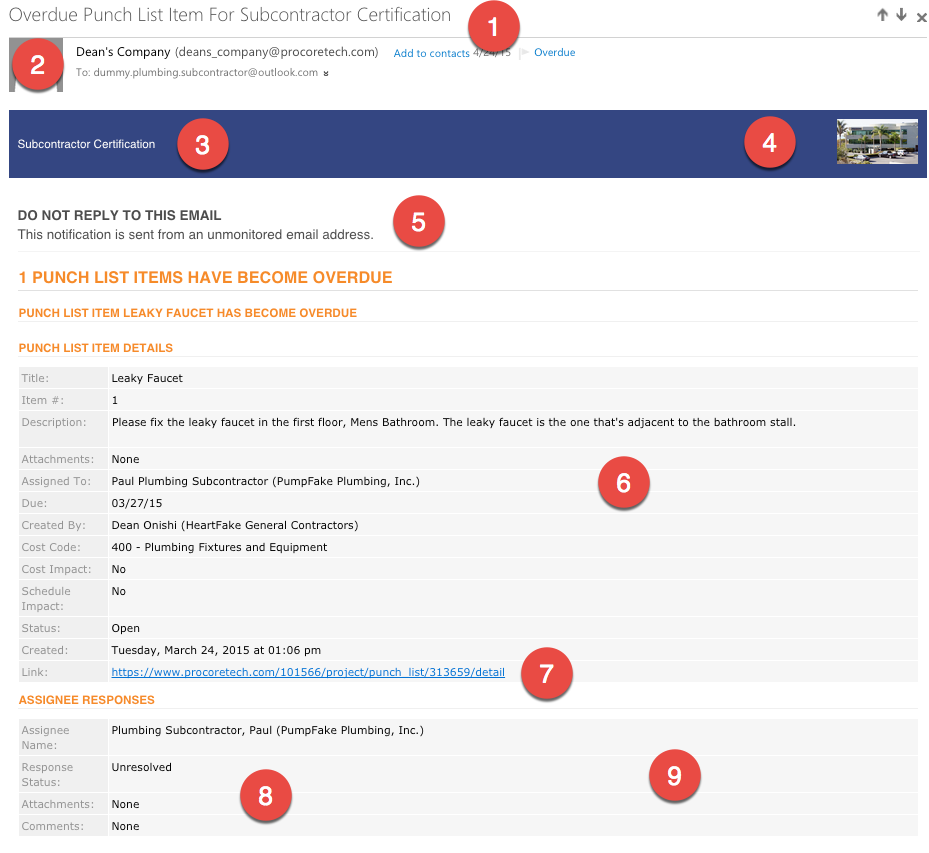
1
C'est la même chose que n° 1 ci-dessus
- Objet du courriel : La plupart des sujets de courriel commencent par le nom du projet (dans cet exemple, « 1153 Pine Lane »). Le nom du projet au début de l’objet du courriel vous aidera à faire la distinction entre les autres projets pour lesquels vous recevrez peut-être notifications. Après le nom du projet, il y a une raison pour le courriel suivi du type d’item. Dans cet exemple, la raison est « Action requise » et le type d’item est livrable. Enfin, l’objet du courriel aura l’item auquel le courriel se rapporte. C’est pour vous aider à savoir exactement l’item faisant l’objet d’une référence dans le courriel.
2
C'est la même chose que le n° 2 ci-dessus
- De qui le courriel a-t-il été envoyé: Tous les courriels que vous recevez sont envoyés par un utilisateur « Admin » du compte (comme un chef de projet), ou proviennent de la messagerie de la compagnie. Cette adresse courriel de compagnie est définie par le titulaire du compte, vous devrez donc ajouter l'adresse courriel à votre liste de contacts afin de vous assurer que les correspondances ne sont pas envoyées dans votre dossier de pourriels.
3
C'est la même chose que n° 3 ci-dessus
- Nom du projet : Le nom du projet apparaîtra en haut du courriel.
4
C'est la même chose que le n° 4 ci-dessus
- Logo de l'entreprise ou du projet : Le logo de l'entreprise ou du projet qui apparaît en haut de la page dans le compte Procore.
5
C'est la même chose que n° 6 ci-dessus
- Ne répondez pas à ce courriel : certains courriels auxquels vous pouvez répondre directement et la réponse seront enregistrés dans Procore sous cet onglet. Cependant, si le courriel a cette bannière, les réponses ne seront pas enregistrées.
6
C'est la même chose que n° 7 ci-dessus
- Détails : Affichez les détails de l'élément concerné par le courriel, comme des dates spécifiques, des sections de spécifications, des personnes associées à l'élément et d'autres informations connexes.
7
- Lien vers l'item dans Procore : quand et si vous devez réagir au fait qu'il vous soit envoyé par courriel, ou si vous souhaitez simplement afficher l'item dans Procore, chaque courriel est accompagné d'un lien vers l'item. Cliquez sur ce lien pour vous connecter et afficher l'item et toutes les informations du compte Procore.
8
C'est la même chose que le n° 8 ci-dessus
- Télécharger les pièces jointes : Cliquez sur le lien pour télécharger toutes les pièces jointes de l’item sur votre ordinateur.
9
C'est la même chose que le n° 9 ci-dessus
- Réponses des utilisateurs : Si l’item a des réponses des personnes, les réponses sont affichées au bas du courriel.

